PPTX 文件怎么打开?2 个技巧助你轻松搞定职场办公!
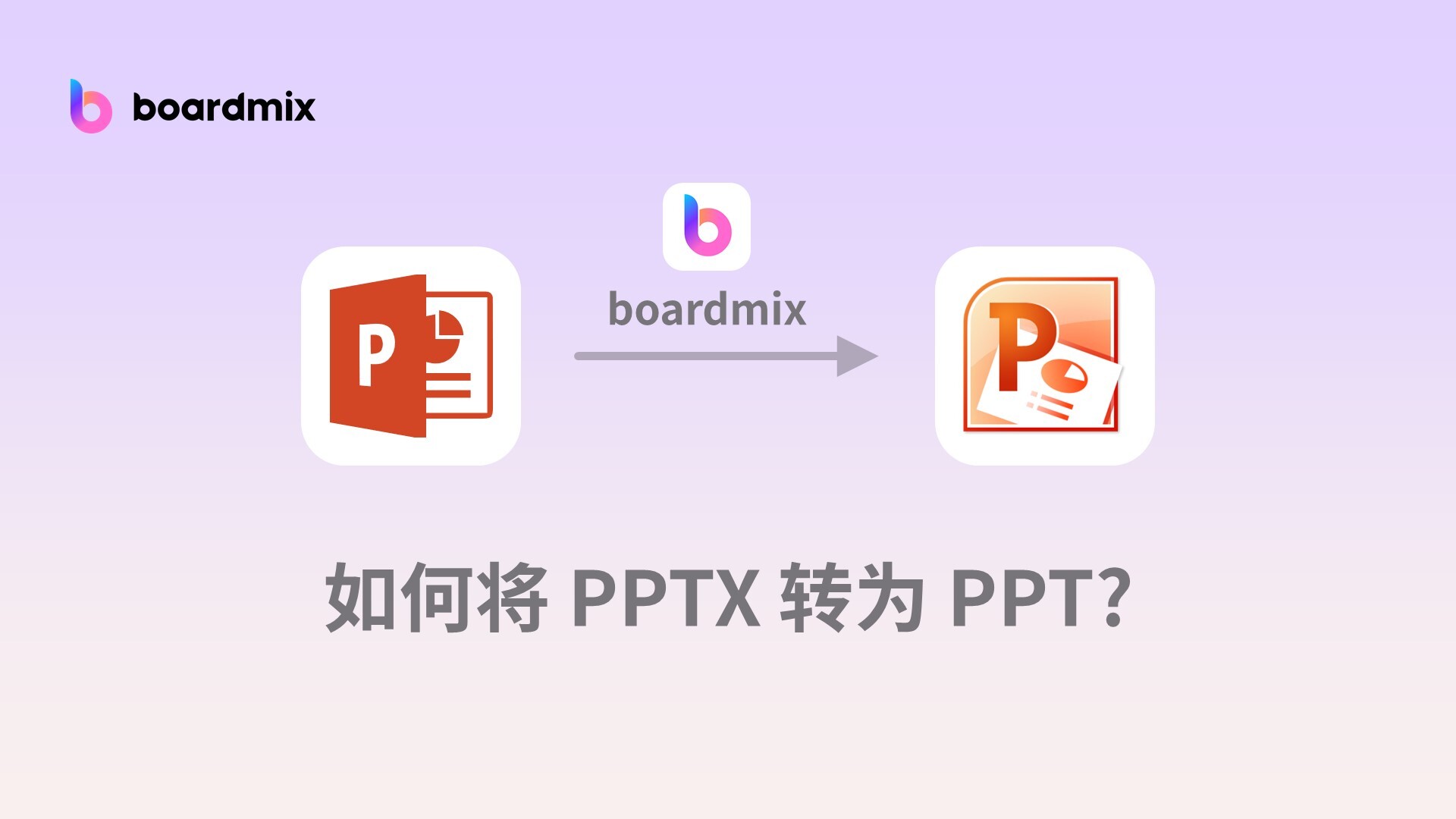
每一次点击鼠标,每一次敲击键盘,我们都在与各种软件进行互动。其中,PPTX 和 PPT 无疑是职场中最常见的两种办公文档格式。那么,你是否清楚 PPTX 和 PPT 这两者之间的区别呢?
或许你会说,这不过是文件后缀名的不同,实际上并无太大差异。然而事实真的如此吗?今天的这篇文章,让我们一起深入了解 PPTX 和 PPT 之间微妙而又关键的差异,同时掌握一些必要的办公技巧,让职场办公更加得心应手。
PPTX 和 PPT 的区别
PPTX 和 PPT 是微软的演示文稿软件 Powerpoint 存储得到的两种文件格式,这两种文件的主要区别在于以下 4 个方面——
文件格式:PPT 是基于二进制的文件格式,而 PPTX 采用开放 XML 格式。这意味着 PPTX 文件结构更加现代和模块化。PPT 文件将演示内容保存为记录和结构的二进制集合,这些集合以二进制流的形式排列。相比之下,PPTX 使用 XML 来存储文本、图像、多媒体和其他元素,这使得文件更易于编辑和转换。
兼容性:PPT 文件可以在任何版本的 PowerPoint 中打开,但可能不支持一些新的特效。而 PPTX 文件只能由 PowerPoint 2013 及以上版本打开。这是因为 PPTX 是随着 Microsoft Office 2013 的发布而引入的新格式。
功能:PPTX 提供了更多的功能和改进的图形效果。例如,它允许更复杂的动画和更高质量的图像。此外,PPTX 文件通常比 PPT 文件小,因为它们使用压缩的 XML 格式,占用更少的存储空间。
文件大小:由于 PPT 使用的是二进制存储方式,而 PPTX 使用的是压缩的 XML 格式,因此在相同内容的情况下,PPTX 文件会更加紧凑,占用更少的存储空间。
了解了 PPTX 和 PPT 的差异之后,这两种格式常见的问题主要在于文件格式与软件版本的兼容性上,这也是许多软件存在的共性。
PPTX 文件用什么软件打开?
PPTX 是高版本的 Office 保存得到的文件,当还在使用旧版 PPT 的用户收到 PPTX 文件时,就会遇到无法打开 PPTX 文件的问题。
要想解决这个问题,实现在使用旧版 Office 的设备上打开 PPTX 文件,常用的解决方法有 2 种,分别如下——
将 PPTX 文件上传到在线 PPT 软件 boardmix
将 PPTX 文件转换为 PPT 文件
① 在线 PPT 软件 boardmix
先来说一种比较简单的解决方法,我们可以将 PPTX 文件上传到在线 PPT 软件 boardmix 中,利用 boardmix 提供的预览功能,在线查看 PPTX 的文件内容,具体操作为:
浏览器打开在线 PPT 软件 boardmix 的首页,如下图所示,点击「新建空白演示文稿」,创建一个 boardmix PPT 文件。
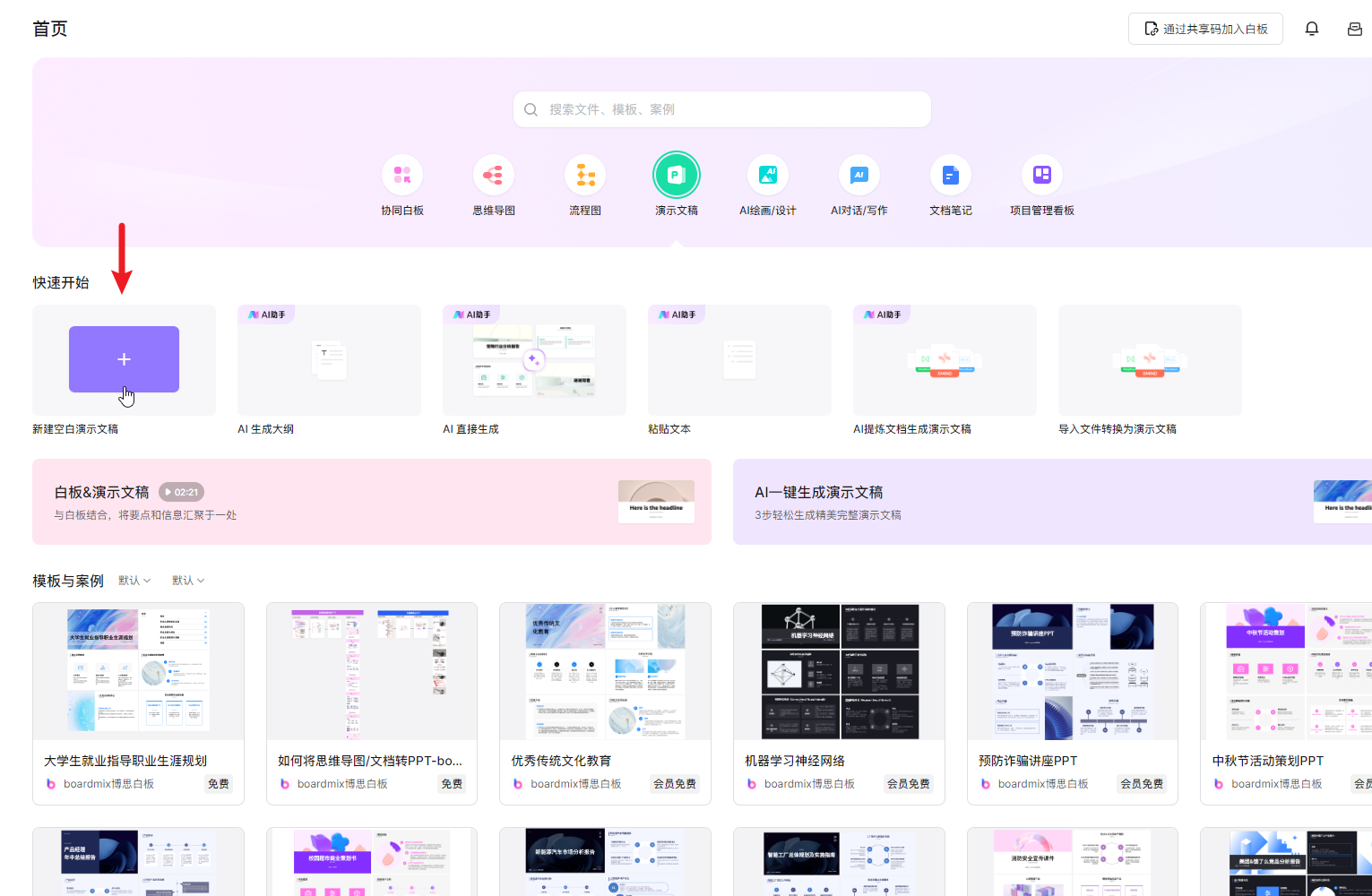
在打开的 boardmix 演示文件中,点击左侧工具栏的更多工具「…」,选择「上传文件」,将本地的 PPTX 文件上传到 boardmix 画布中。
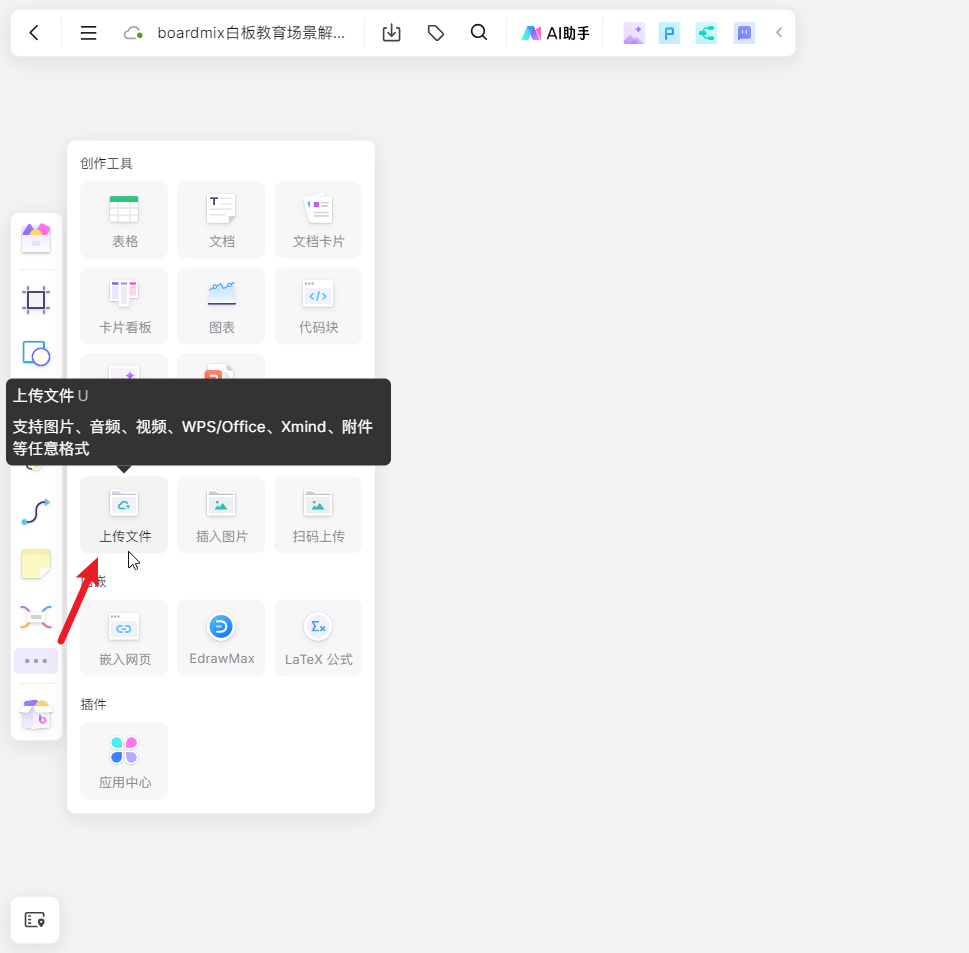
选中上传到 boardmix 画布的 PPT 文件,点击右上角的翻页按钮,即可在线查看 PPTX 文件的内容。
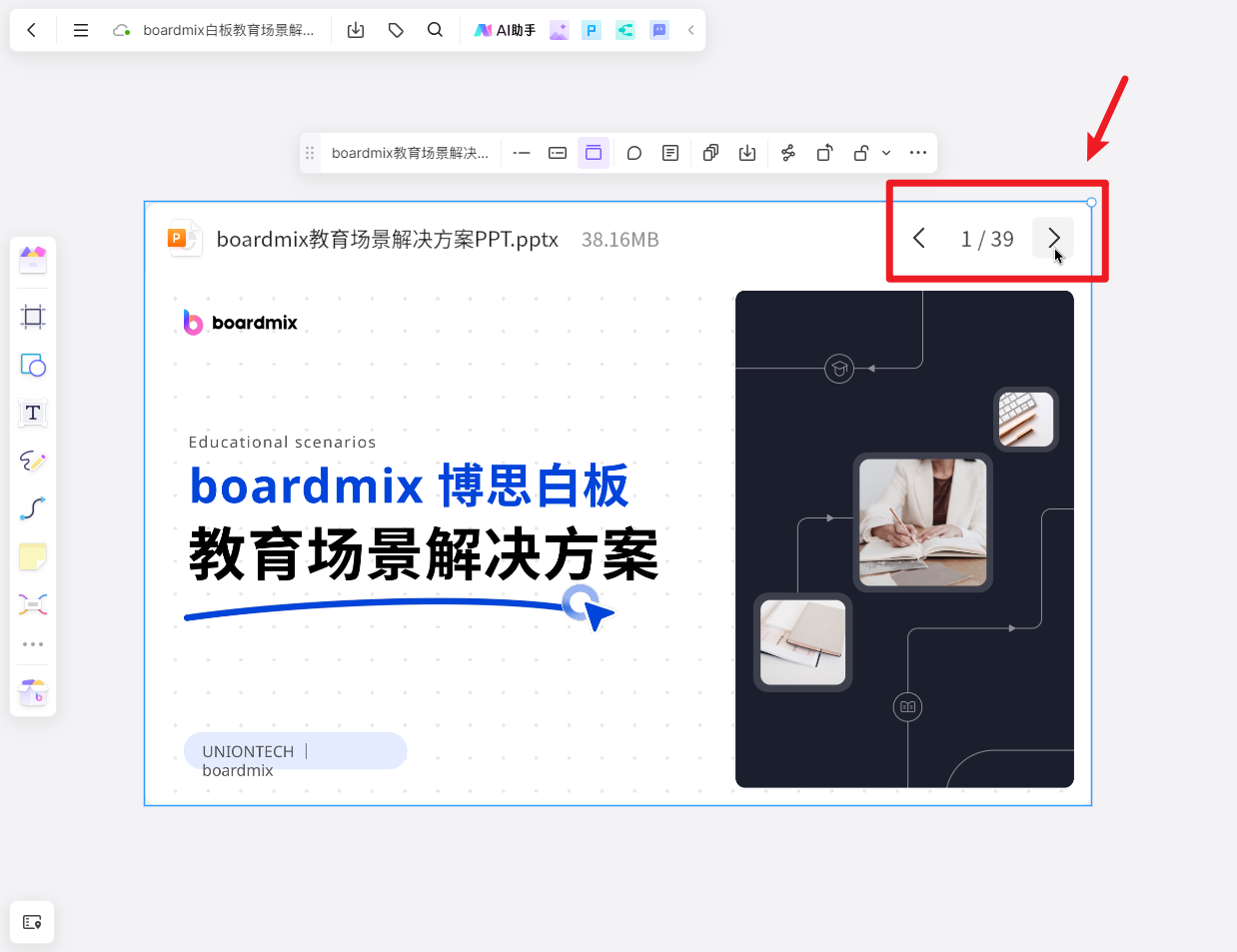
值得一提的是,boardmix 也提供了在线演示功能,这意味着你将本地的 PPTX 文件上传后,还可以使用 boardmix 进行在线演示。
选中 PPT 文件,点击上方工具栏的「提取页面」,下方会弹出一个浮窗,点击右侧的「提取」按钮,提取出 PPT 包含的所有页面。
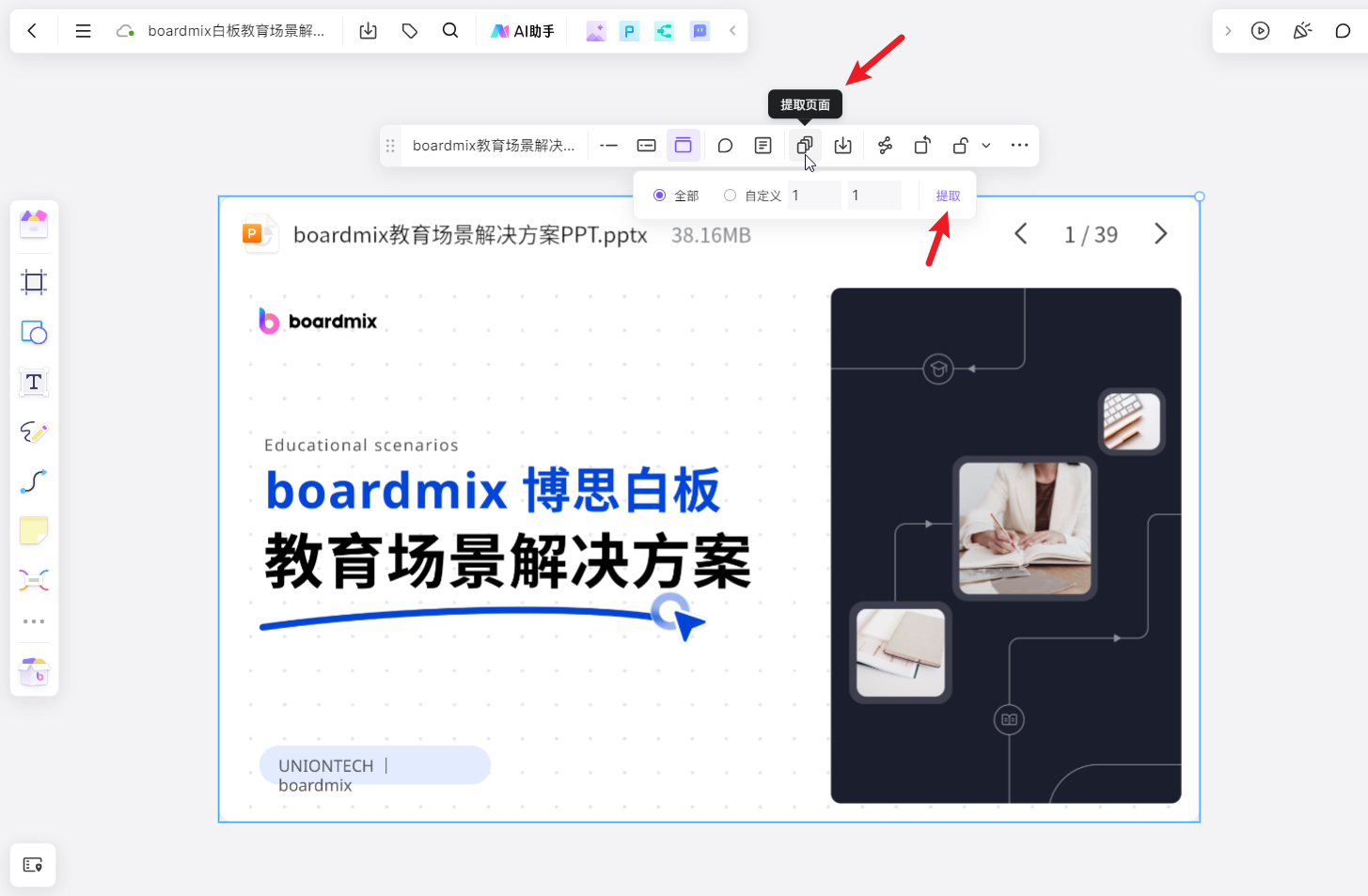
提取得到的 PPT 页面,会自动转换为图片,按页面顺序自动排列在 PPT 下方,如下图所示,可从左到右、从上往下依次查看所有 PPT 页面。
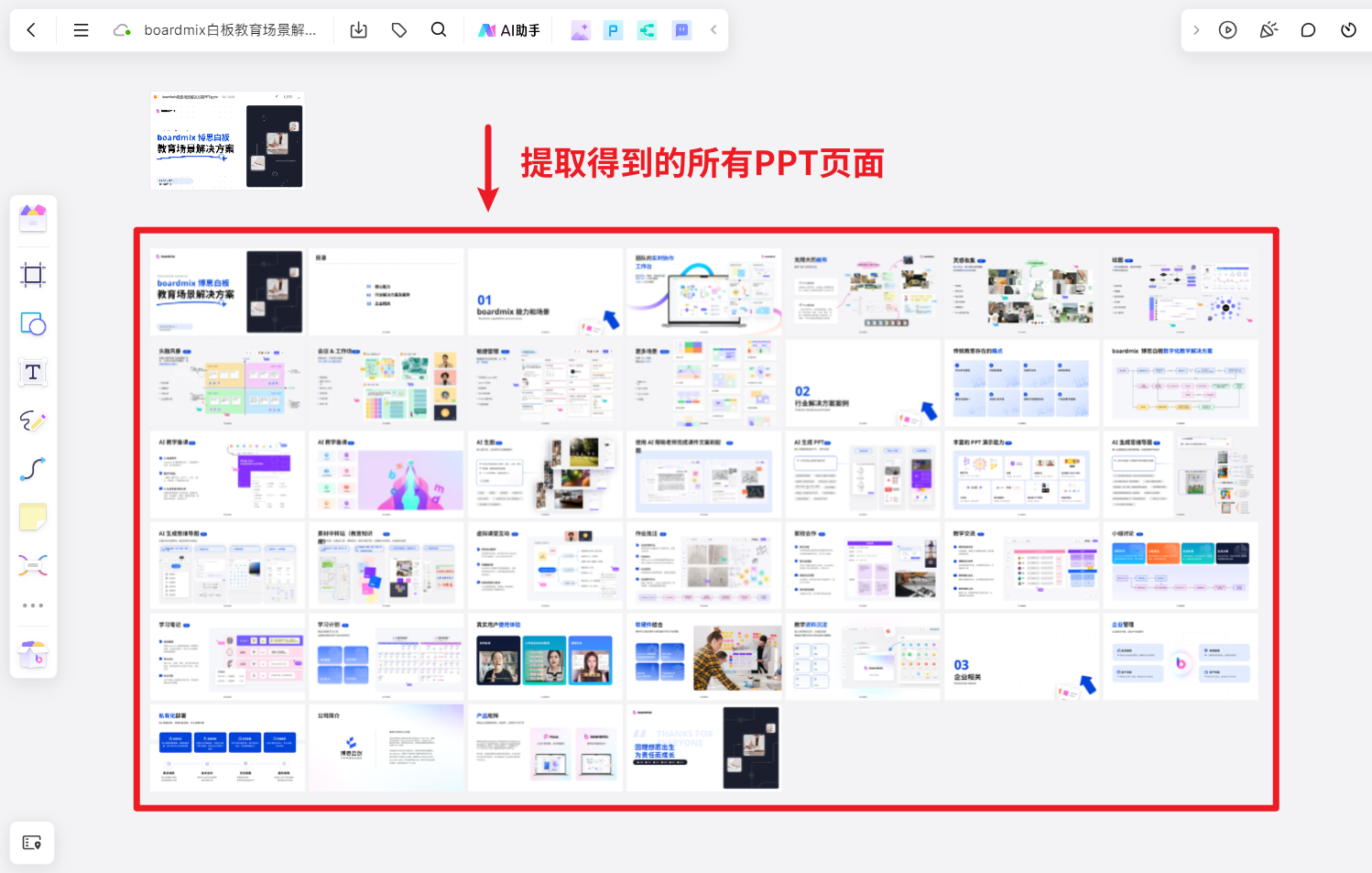
在进行全屏演示之前,我们还需要进行另外一个操作——将提取得到的 PPT 页面添加到路线图,这里的「路线图」类似于 Office PPT 中的目录(或者说大纲),把需要进行演示的 PPT 页面逐一添加到路线图中,后续我们切换页面时就会快速定位到相应的位置。
将 PPT 页面添加到路线图的具体操作如下:
点击左下角的「路线图列表」按钮,打开左侧的路线图面板,点击面板左上角的「路线图」按钮,将鼠标指针移动到 boardmix 画布上,此时鼠标会变成一个小图钉,且右侧附带有一句话「双击元素或框选创建」,移动到任意一个 PPT 页面上方并双击鼠标左键,即可快速将其添加到路线图,左侧的路线图列表也会随之显示页面的缩略图。
对其他页面也重复同样的操作,就可以将页面添加到路线图列表中,方便后续进行全屏演示。
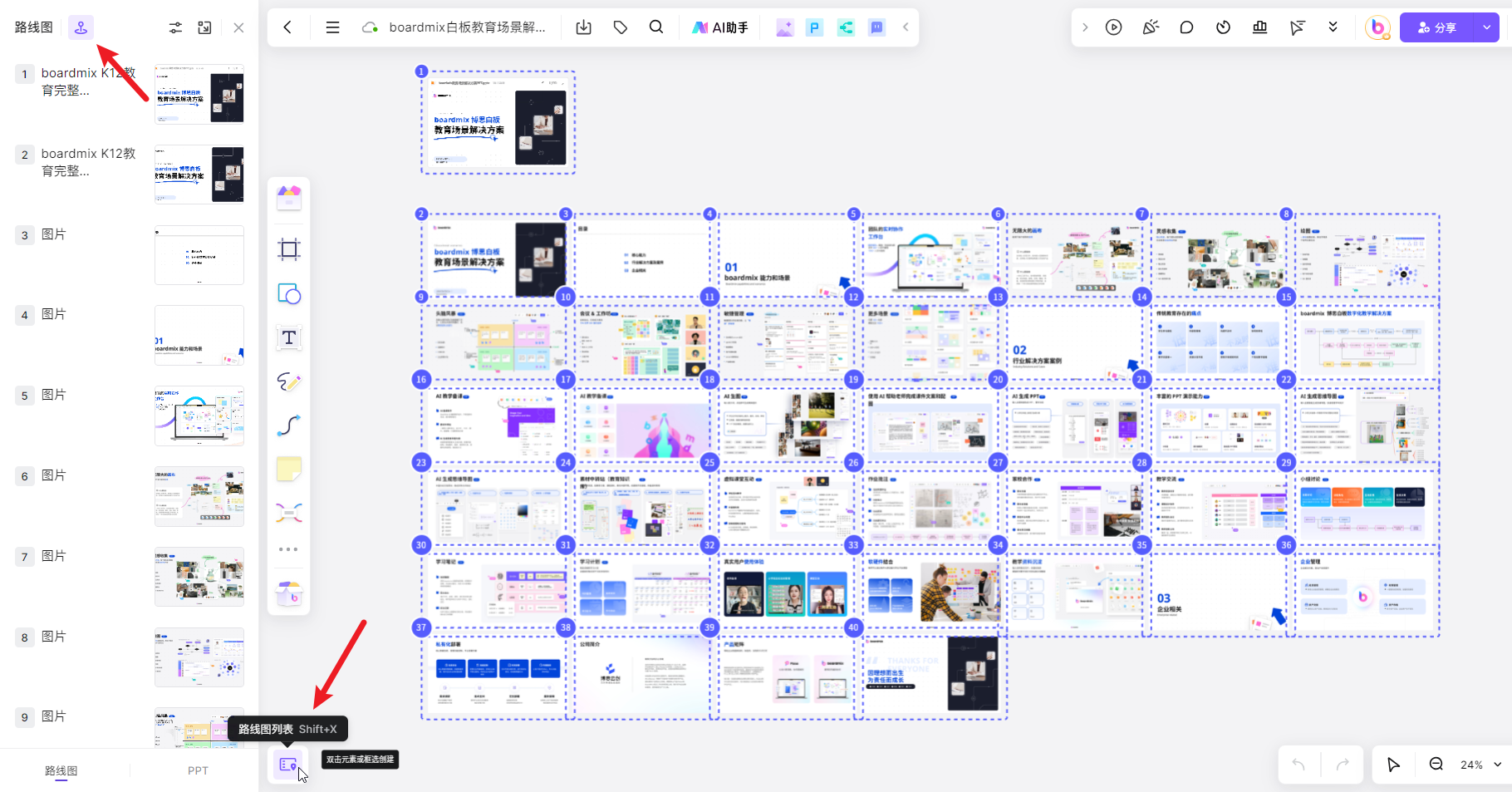
完成以上步骤后,点击右上角的「演示」按钮,选择「幻灯片演示 > 路线图」,就能进入全屏演示的状态,点击底部的按钮,即可切换当前展示的 PPT 页面。
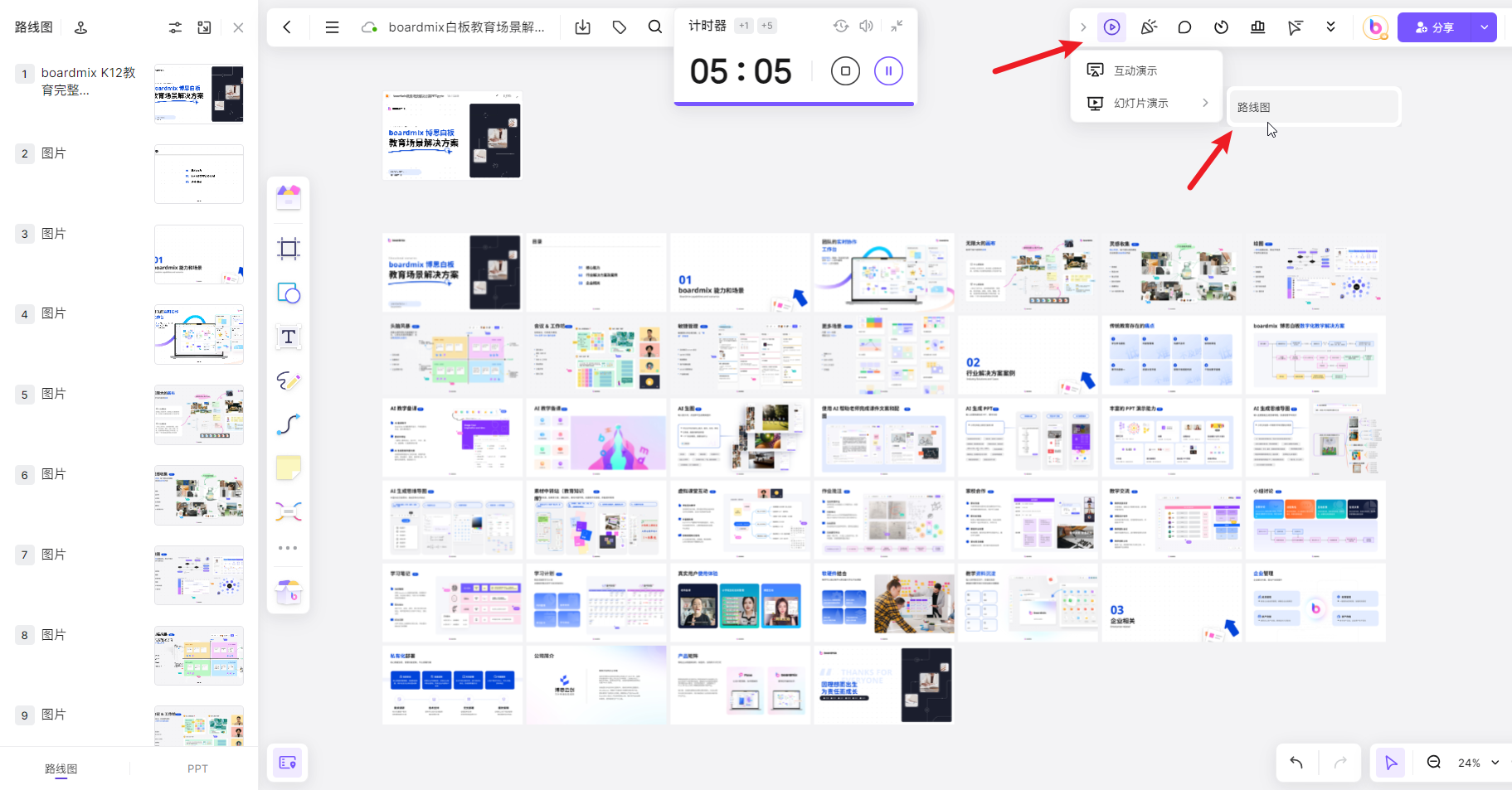
② 格式转换:PPTX 转 PPT
除了使用在线 PPT 软件 boardmix,这里还有另外一种方法,使用一些在线格式转换工具,将高版本的 PPTX 转换为低版本的 PPT,常用的文件格式转换工具有 Convertio,如下图所示。
使用方法也非常简单,将本地的 PPTX 文件上传到 Convertio,格式选择 PPT,接着点击下方的「转换」按钮,即可自动将 PPTX 转换为 PPT。
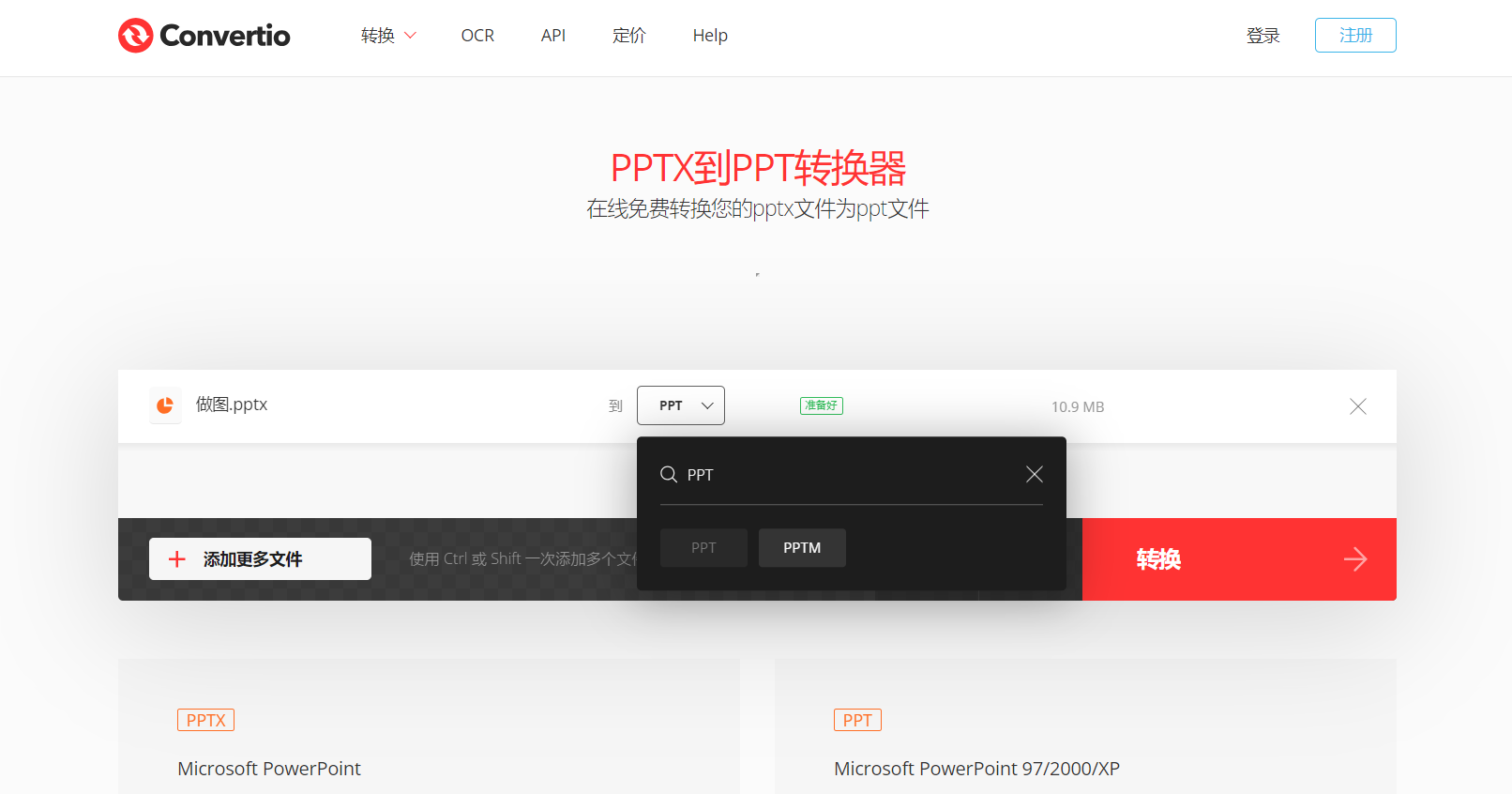
以上就是本次想和各位分享的内容,希望能帮到有需要的朋友。
码字不易,如果对你有帮助的话,请别忘了赏个【三连】或是【关注】我哦,关注不迷路,那我们下次再见咯!
版权声明: 本文为 InfoQ 作者【彭宏豪95】的原创文章。
原文链接:【http://xie.infoq.cn/article/78917a528263cb9e431178c6b】。文章转载请联系作者。








评论